FileZilla: Obľúbený klient FTP s otvoreným zdrojom
Rôzne / / March 19, 2020
 FileZilla je jedným z najobľúbenejších klientov s prístupovým protokolom pre súbory s otvoreným zdrojovým protokolom (FTP) z rovnakého dôvodu, ako džínsoviny sú najobľúbenejšie nohavice na svete - všetci ju používajú a nie je dôvod hľadať alternatívu. Je ľahký, ľahko použiteľný a má otvorený zdroj (čítaj: zadarmo na použitie), ale dobre podporovaný vďaka svojej širokej používateľskej základni, ktorá vytvára veľa komunitnej dokumentácie. Ale to, že je to jednoduché a rýchle, neznamená, že je len pre začiatočníkov - balíčky FileZilla vo funkciách, ktoré profesionáli vyžadujú, bez toho, aby bránili použiteľnosti pre nás ostatných. To je naozaj všetko, čo potrebujete vedieť FileZilla na zdôvodnenie stiahnutia. Ale ak sa chcete dozvedieť viac, čítajte ďalej.
FileZilla je jedným z najobľúbenejších klientov s prístupovým protokolom pre súbory s otvoreným zdrojovým protokolom (FTP) z rovnakého dôvodu, ako džínsoviny sú najobľúbenejšie nohavice na svete - všetci ju používajú a nie je dôvod hľadať alternatívu. Je ľahký, ľahko použiteľný a má otvorený zdroj (čítaj: zadarmo na použitie), ale dobre podporovaný vďaka svojej širokej používateľskej základni, ktorá vytvára veľa komunitnej dokumentácie. Ale to, že je to jednoduché a rýchle, neznamená, že je len pre začiatočníkov - balíčky FileZilla vo funkciách, ktoré profesionáli vyžadujú, bez toho, aby bránili použiteľnosti pre nás ostatných. To je naozaj všetko, čo potrebujete vedieť FileZilla na zdôvodnenie stiahnutia. Ale ak sa chcete dozvedieť viac, čítajte ďalej.
Poznámka: Toto je prehliadka a prehliadka obrazovky klienta FileZilla. K dispozícii je tiež vydanie servera FileZilla, o ktorom sa tu nebude hovoriť väčšina pravdepodobne nebudete musieť hostovať FTP server na internete ...
Na čo sa FTP klient používa?
Skoro všetko na internete je založené na klientovi / serveri. Vezmite si túto webovú stránku napríklad ako internetový prehliadač (Chrome, Firefox, IE, Safari atď ..) ako klient na pripojenie k môjmu webovému serveru, na ktorom je spustený groovyPost.com. Všetka komunikácia medzi prehliadačom a mojím serverom prebieha cez HTTP (Protokol prenosu hypertextov).
Protokol FTP (File Transfer Protocol) funguje v HTTP takmer rovnako ako zobrazovanie webových stránok v prehliadači, používatelia FTP, FTP klient a FTP server na prenos súborov cez internet. Napríklad takmer všetci webmasteri používajú FTP na prenos súborov zo svojho počítača na webový server. Platí to tu na groovyPost. Zakaždým, keď vykonám upgrade na groovyPost, prenesiem nové súbory na svoju webovú stránku pomocou FTP klienta. Ahhh - FileZilla!
Funkcie a prehľad klienta FileZilla
FileZilla je bezplatný, samostatný multiplatformový GUI FTP klient, ktorý podporuje FTP, FTPS a SFTP. Len toto je dôvod na jeho stiahnutie do všetkých počítačov so systémom Windows, Mac OS a Linux. Ak pracujete s tímom pre technológie alebo rozvoj spoločnosti alebo s klientom, je pravdepodobné, že budú používať aj FileZilla, a ak to tak nie je, môžete im to navrhnúť, aby ste sa všetci nachádzali na tej istej stránke. Pri prezentácii ich uveďte tieto vlastnosti:
- ZADARMO (najdôležitejší..)
- Ľahko použiteľné grafické užívateľské rozhranie (záložky, záložky, prenos súborov drag-and-drop, správca stránok)
- Podpora FTP, FTPS (FTP cez SSL / TLS), Protokol prenosu súborov SSH (SFTP)
- Viacjazyčná podpora
- Podpora IPv6 (Čo je to IPv6?)
- Vzdialená úprava súborov
- Vzdialené vyhľadávanie súborov
- Nastaviteľné obmedzenia prenosovej rýchlosti (umožňuje spravovať šírku pásma)
Stručne povedané, FileZilla pracuje pre prakticky akýkoľvek protokol na akejkoľvek platforme av akomkoľvek jazyku. Pokračujte v čítaní a pozrite si niektoré snímky vyššie uvedených funkcií.
Grafické užívateľské rozhranie
Pri prvom spustení FileZilla vás uvíta hlavná obrazovka GUI na paneli. Na prvý pohľad sa to môže javiť ako veľa tabúľ, ale v skutočnosti to nie je také zložité, ako by mohlo vyzerať.
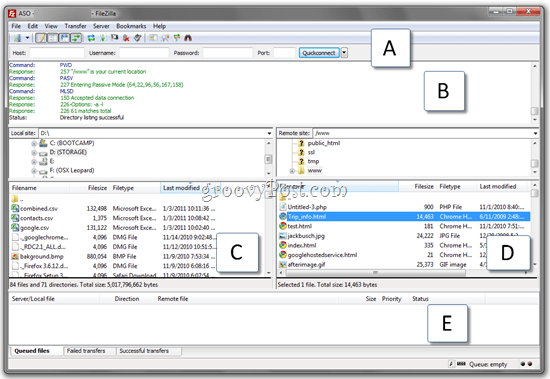
V hornej časti máte QuickConnect bar () čo vám umožní pripojiť sa zadaním hostiteľa, používateľského mena / hesla a portu bez vytvorenia profilu lokality v Správcovi stránok. Je to skvelé pre jednorazové alebo FTP servery, ku ktorým sa len zriedka pripájate, alebo ak sa pripájate zo zariadenia niekoho iného. Pod tým je Stavové okno (B) ktorý zobrazuje FTP príkazy odoslané FileZilla a odpovede zo servera. Ako používateľ nemusíte nič z toho rozumieť. Ak však máte problémy s pripojením, možnosť tieto informácie skopírovať a prilepiť a odoslať ich správcovi stránok, urýchli vyriešenie vášho problému. Navyše je dobré hľadať zjavné chyby, napríklad neplatné používateľské mená a heslá.
Nižšie je to vaše Miestne stránky prieskumník (C), ktorý zobrazuje obsah vášho počítača a Vzdialené stránky prieskumník (D), ktorá zobrazuje štruktúru a obsah vzdialeného súboru. Nakoniec máte svoje Prenos súboru stavové okno (E), ktorá zobrazuje stav prebiehajúceho, úspešného a neúspešného prenosu súborov vo fronte.
Prieskumníci vzdialených a miestnych lokalít majú tiež kontextové ponuky s pravým tlačidlom myši, ktoré vám umožňujú nahrávať / sťahovať súbory, súbory fronty, otvárať / upravovať / mazať / premenovať súbory, obnovovať a vytvárať adresáre.
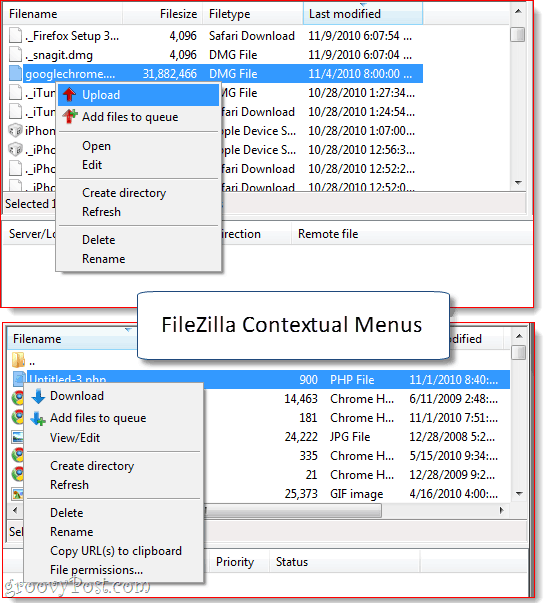
Pripojenia s kartami
Keď sa pokúsite pripojiť, zatiaľ čo už ste pripojení k FTP serveru, FileZilla vám dá dve možnosti: zatvorte aktuálne pripojenie a otvorte ďalšie v rovnakom okne, alebo zostaňte v spojení a otvorte nové pripojenie samo o sebe tab. Ak vyberiete poslednú možnosť, môžete medzi webmi FTP prepínať rovnako ako medzi webmi HTTP vo webovom prehliadači. Veľmi opatrný, najmä ak sa vám páči, a prenášajte súbory medzi viacerými webovými servermi súčasne cez FTP.
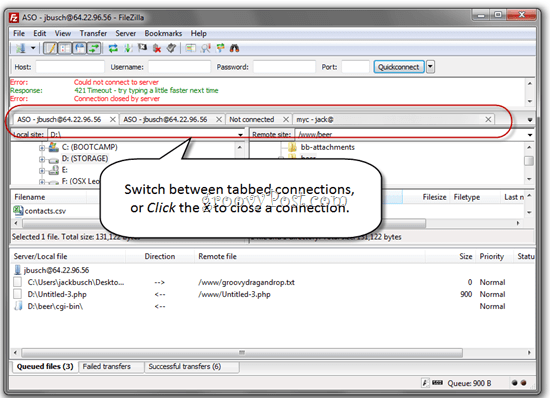
Prenos súborov v FileZilla
Za posledných pár rokov neexistuje žiadny GUI trend, ktorý by som mal rád viac ako drag and drop nahrávanie / sťahovanie. A to je najjednoduchší spôsob sťahovania a nahrávania súborov v FileZilla. Namiesto toho, aby ste prešli do potrebného priečinka v prieskumníkovi lokality FileZilla, môžete súbory jednoducho presúvať do az počítača alebo z Prieskumníka Windows. Milujem to.
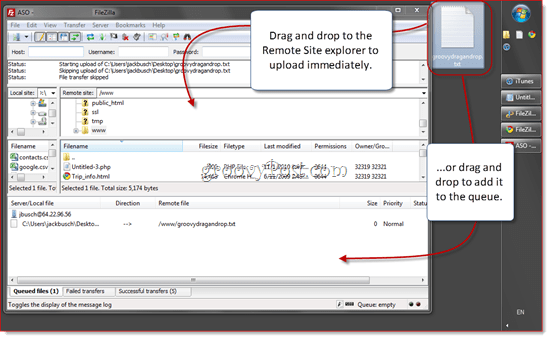
Môžete ho presunúť do ktorejkoľvek podokne v prieskumníkovi vzdialených stránok vrátane priečinkov, ktoré momentálne nemáte otvorené. Môžete ho tiež presunúť do frontu a nahrať ho neskôr alebo v dávke.
Sťahovanie súborov pomocou drag and drop funguje rovnako. Jednotlivé súbory alebo celé priečinky môžete presúvať myšou na plochu alebo do priečinka v Prieskumníkovi systému Windows.
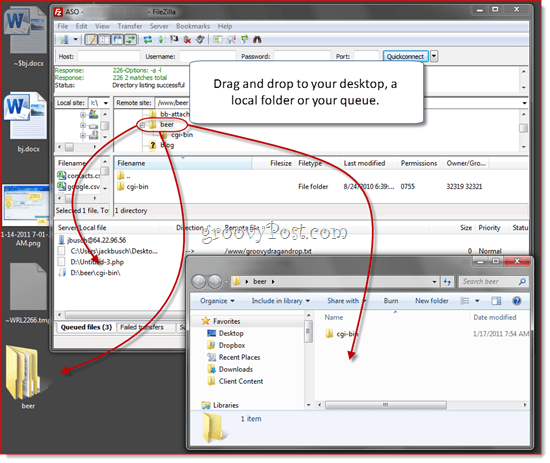
Prípadne môžete nahrávať / sťahovať súbory podľa Kliknutie pravým tlačidlom v rámci FileZilla a výberom možnosti nahrať alebo stiahnuť v kontextovej ponuke (zobrazené vyššie). poklepanie prenáša tiež súbor.
FileZilla Site Manager
Správca stránok vám umožňuje organizovať weby, ku ktorým sa často pripájate. Klávesová skratka si teraz môžete zapamätať (CTRL-S), pretože pravdepodobne otvoríte Správcu stránok pri každom spustení FileZilla. V prípade základných používateľov stačí zadať hostiteľa a vaše používateľské meno a heslo.
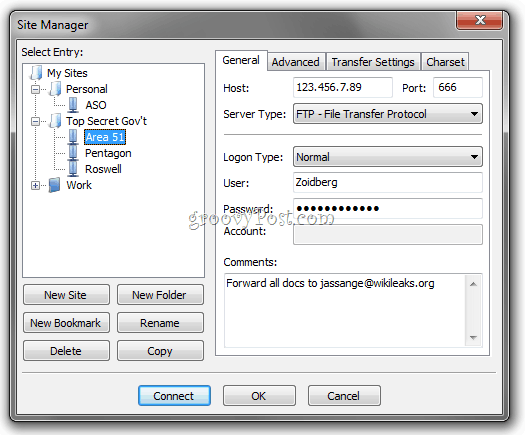
Svoje webové stránky môžete usporiadať do priečinkov a pridať záložky pre každý web. Napríklad hostím približne päť rôznych webových stránok na rovnakom serveri. Môžem pomocou záložiek prejsť do miestneho a vzdialeného priečinka, kde si ponechám súbory tohto webu, aby som sa po pripojení zachránil pár krokov. Synchronizované prehliadanie zachováva synchronizáciu umiestnení vzdialených a miestnych priečinkov, pokiaľ je štruktúra priečinkov rovnaká (napr. keď na lokálnom počítači prejdete na c: \ site \ images, FileZilla pôjde ďalej a prejde na www / site / images).
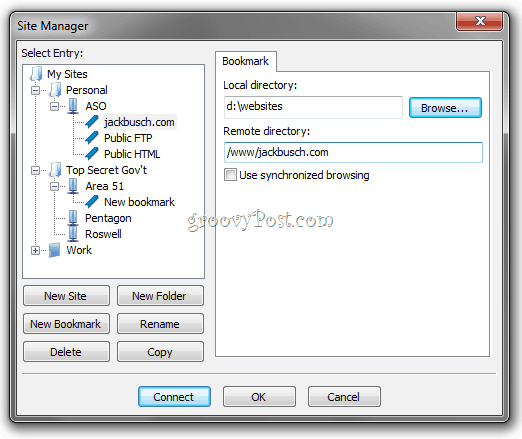
K dispozícii sú aj ďalšie karty pre pokročilých používateľov a nastavenia FTP. Pre začínajúcich používateľov môžete nechať všetky tieto polia prázdne alebo ich predvolené nastavenia.
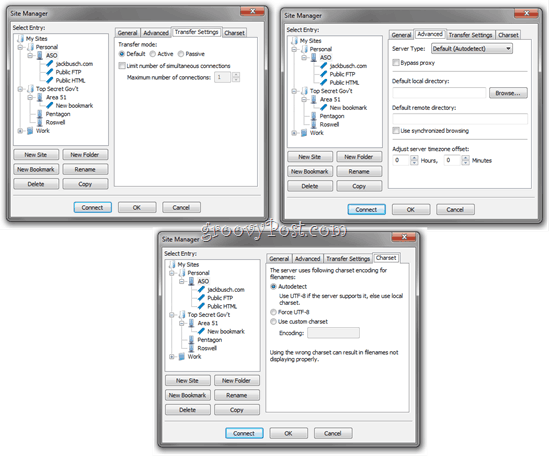
Exportovanie / importovanie položiek správcu stránok
Posledná užitočná vec o Správcovi stránok: Uložené nastavenia stránok môžete exportovať a odoslať ich e-mailom ostatní používatelia FileZilla alebo ich uložia na jednotku disku a použijú ich pri nastavovaní novej pracovnej stanice alebo výpočtovej. Kliknite pravým tlačidlom myši stránky alebo záložky a cvaknutieExport…
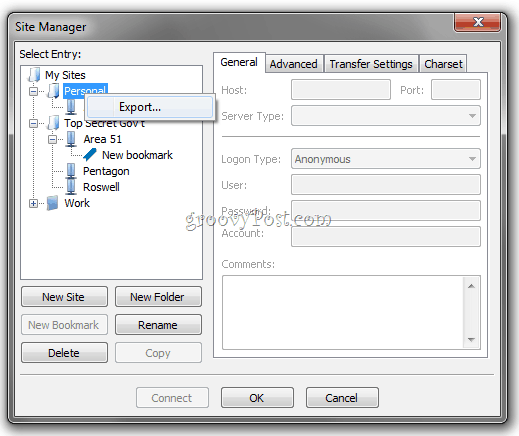
Tým sa web alebo priečinok uloží ako súbor .XML. Pošlite to inému používateľovi a nechajte ho cvaknutieimport a prejdite na súbor XML, ktorý ste im poslali.
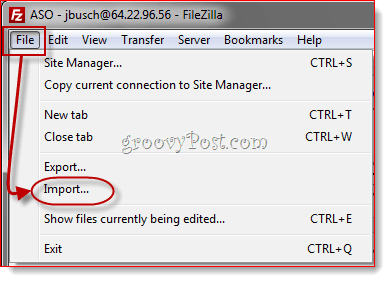
FileZilla potom naimportuje položky Site Manager zahrnuté do súboru. Je to vynikajúci spôsob, ako pomôcť ostatným začať so službou FileZilla, najmä ak nie sú zvlášť dôvtipní.
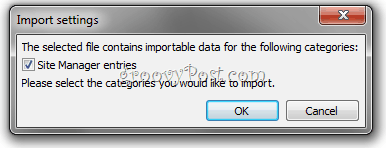
Sprievodca konfiguráciou siete a rozšírené nastavenia
Toto je všetko, čo potrebujete vedieť o FileZille, aby ste zistili, že je užitočný. Pred zabalením tejto prehliadky obrazovky by som však chcel zdôrazniť niekoľko ďalších funkcií. Prvá je ďalšia užívateľsky prívetivá funkcia: Sprievodca konfiguráciou siete ... ktoré nájdete pod editovať Ponuka.
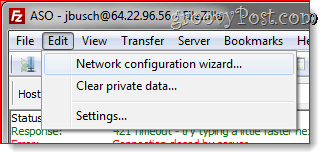
Väčšina FTP klientov sa mýli s predpokladom, že poznáte rozdiel medzi pasívnym a aktívnym režimom prenosu súborov a tým, čo je externá adresa IP a ktoré porty použiť. FileZilla sa pokúša odstrániť túto nejasnosť s Sprievodcom konfiguráciou siete, ktorý vás prevedie všetkými najdôležitejšími nastaveniami a vysvetlí vám, čo znamená každé z nich. Veľmi užitočný ako prvý krok pri riešení problémov s pripojením FTP.
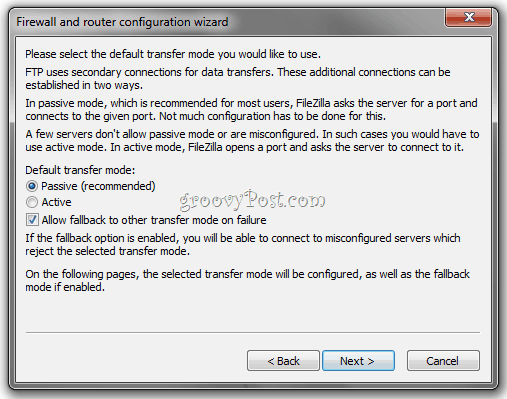
Pre tých, ktorí nepotrebujú držanie rúk, Úpravy> Nastavenia Menu má dostatok pokročilých konfigurácií a nastavení, ktoré uspokoja každého mocného užívateľa. Jednou z prvých vecí, ktorú napríklad robím, je kliknúť na Upraviť> Nastavenia> Prevody a upraviť počet súbežných prevodov na 10. Pomáha to zrýchliť prenos údajov medzi mojimi webovými hostiteľmi.
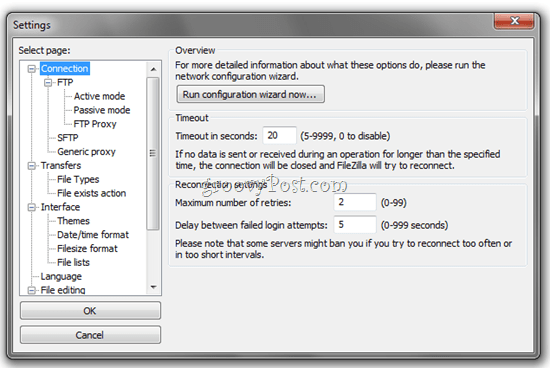
Vzdialené vyhľadávanie súborov
Ďalšou vlastnosťou, ktorá sa mi veľmi páči, je vzdialené vyhľadávanie súborov, ku ktorému máte prístup klikanieServer> Vyhľadávať vzdialené súbory…
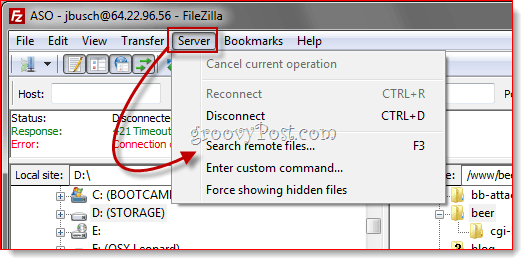
Potom môžete zadať jednu alebo viac podmienok vyhľadávania cvaknutieVyhľadávanie.
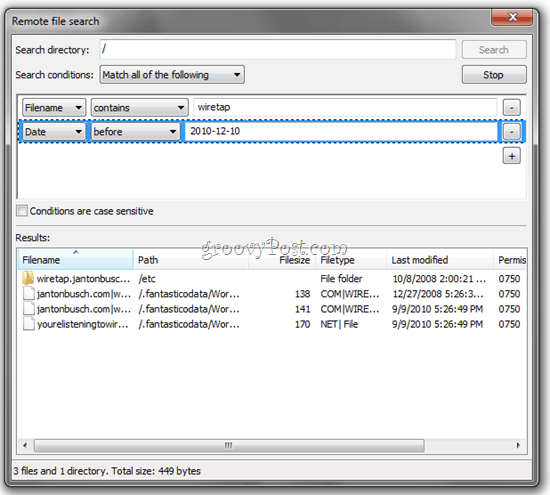
FileZilla potom prejde všetky adresáre a podadresáre, ktoré hľadajú prístupy, ktoré sa zobrazujú v výsledok tabla nižšie. Klientovi bude trvať, kým otvorí každú zložku a načíta jej obsah, ale je stále rýchlejší ako manuálne vyhľadávanie súborov. Našťastie sa výsledky zobrazujú v reálnom čase, takže vyhľadávanie môžete kedykoľvek zrušiť, keď nájdete to, čo hľadáte.
záver
FileZilla je vynikajúci FTP klient a pravdepodobne najlepší FTP klient, ktorý môžete získať zadarmo. Používam ho už viac ako rok a keď som ho prvýkrát získal, ani som si neuvedomil, že ide o open source, pretože bol taký čistý a hladký. Pre základné FTPing je to pre každého jednoduché. A ak narazíte na problémy alebo chcete urobiť niečo pokročilejšie, vždy sa môžete pozrieť na FileZilla wiki alebo forum, ktoré sú dosť aktívne a aktuálne. Myslím si, že je to jedna z najväčších silných stránok. Všade nájdete veľa lacných alebo bezplatných FTP klientov, ale ak máte otázku alebo problém, môžete byť ťažké získať odpovede, ak neexistuje iné oddelenie technickej podpory ako jednoručný developer. Ale s FileZilla je pravdepodobné, že niekde tam už existuje odpoveď na vašu otázku.
Vyskúšajte to a napíšte svoje komentáre nižšie.
Máte groovy tip alebo obľúbený softvér? Pošlite nám e-mail a informujte nás o tom na adrese tips@groovypost.com!



